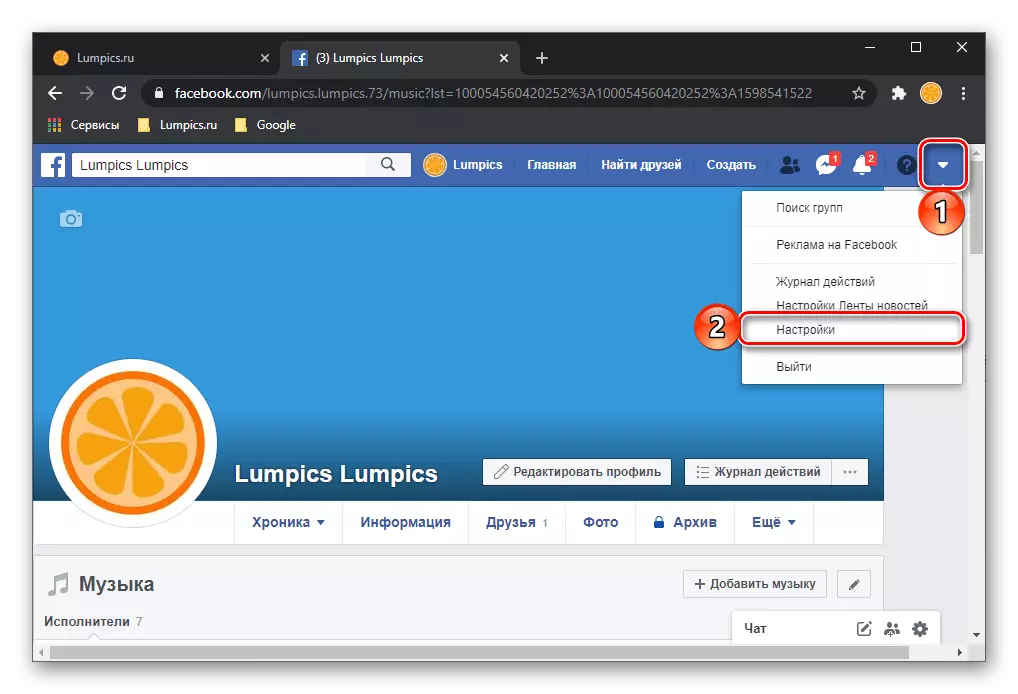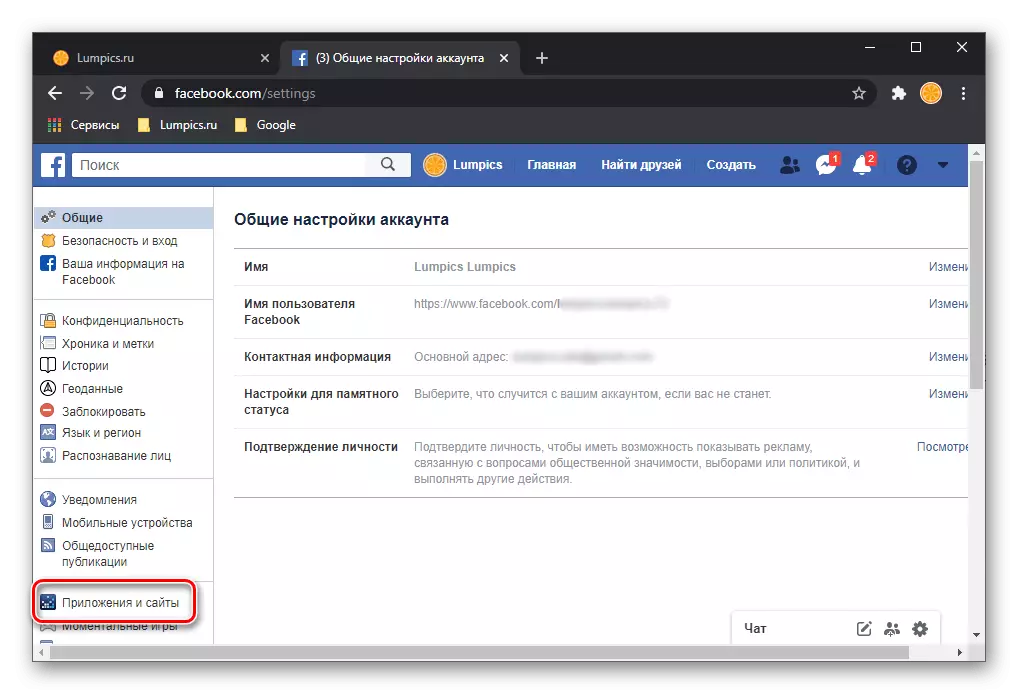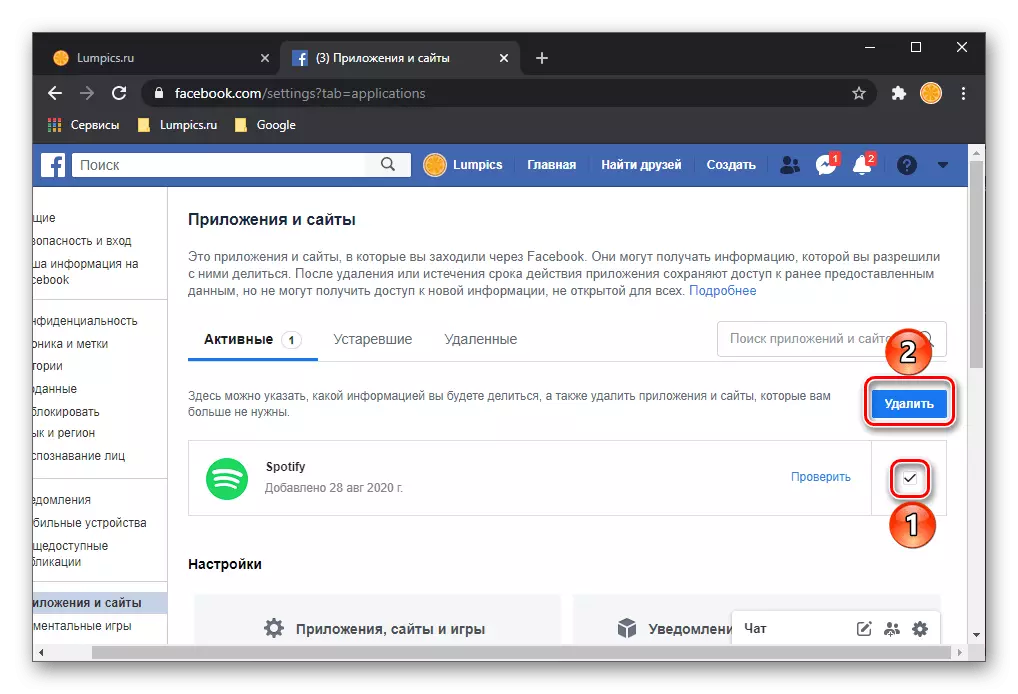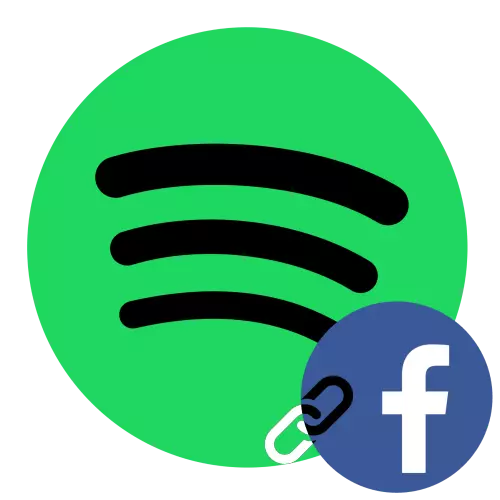
Opțiunea 1: Programul PC
Dacă sunteți utilizat pentru a utiliza pete pe computer sau laptop, pentru a lega un cont în serviciul la rețeaua socială de Facebook, trebuie să contactați parametrii programului.
- Apăsați în jos săgeata în jos situată în partea dreaptă a numelui dvs. și selectați "Setări".
- Derulați prin lista de opțiuni disponibile în jos și utilizați butonul Cont Facebook.
- Introduceți Login și parola din contul dvs. în fereastra pop-up, apoi faceți clic pe "Login".
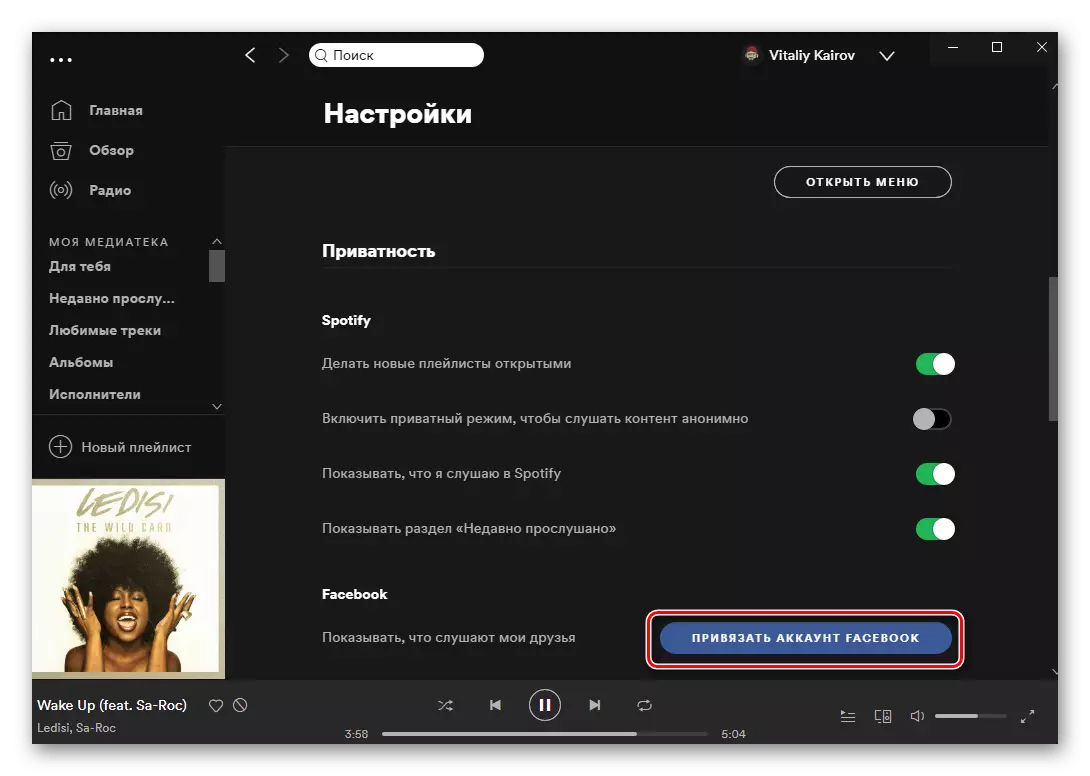
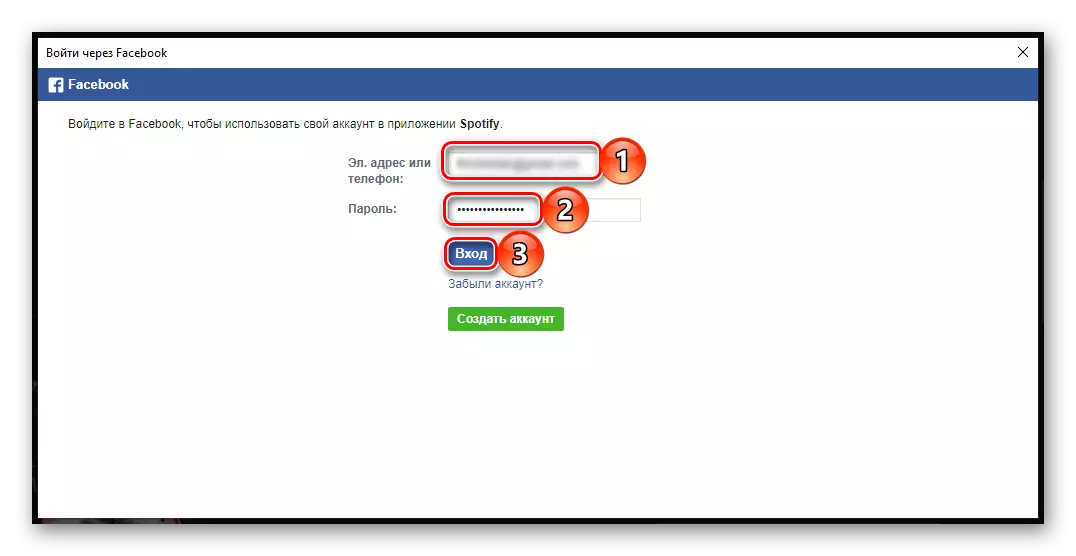
Pe această sarcină din antetul articolului poate fi considerat soluționat. Rețineți că datorită acestui pachet, puteți găsi prietenii dvs. pe Facebook în Spotify și vă puteți abona la acestea, cu condiția să se bucure de serviciu și de asemenea autorizate.
Citește mai mult: Cum să găsiți și să adăugați prieteni la puncte
Opțiunea 2: Aplicație mobilă
Abilitatea conturilor ligamentului este disponibilă în aplicațiile mobile pentru iOS și Android. Algoritmul de acțiune este după cum urmează:
- Accesați fila Aplicație "Acasă" și atingeți pictograma "Setări" situată în colțul din dreapta sus, realizat sub formă de unelte.
- Deschideți subsecțiunea "Confidențialitate".
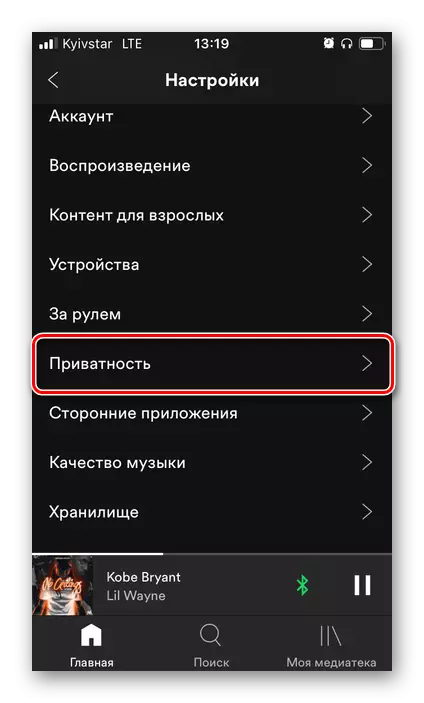
Notă! Această secțiune nu va fi disponibilă dacă ascultați în prezent muzică pe un alt dispozitiv.
- Atingeți inscripția "Conectați un cont Facebook".
- Permiteți aplicației să acceseze rețeaua socială, atingând "On" în fereastra pop-up,
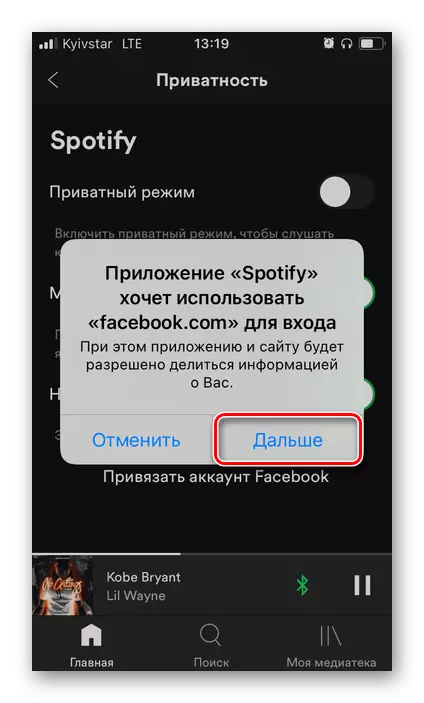
După aceasta, specificați numele de utilizator și parola din cont și conectați-vă la acesta.
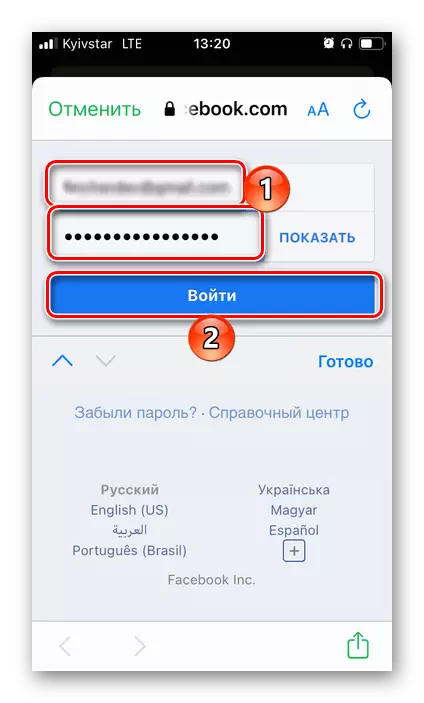
Faceți clic pe "Continuați ca * * Numele contului dvs. *".
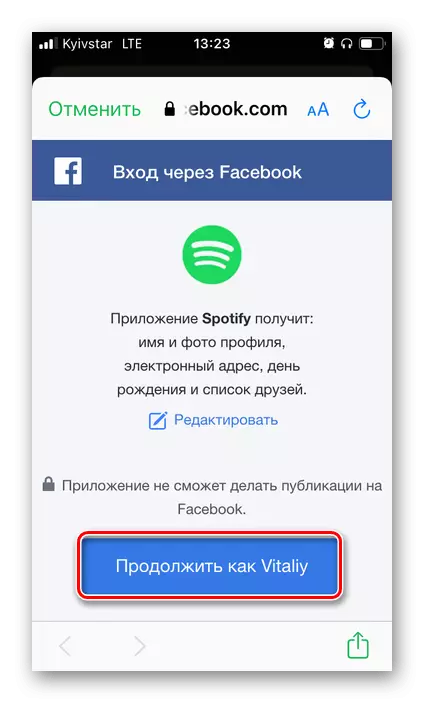
Notă: Dacă, în loc de conturi de legare, vi se va solicita să efectuați anumite setări din rețeaua socială, închideți această fereastră, atingând inscripția "Anulare" și repetați pașii de la cei doi pași anteriori ai instrucțiunii.
- Acum, scounturile tale sunt pete și Facebook conectat.
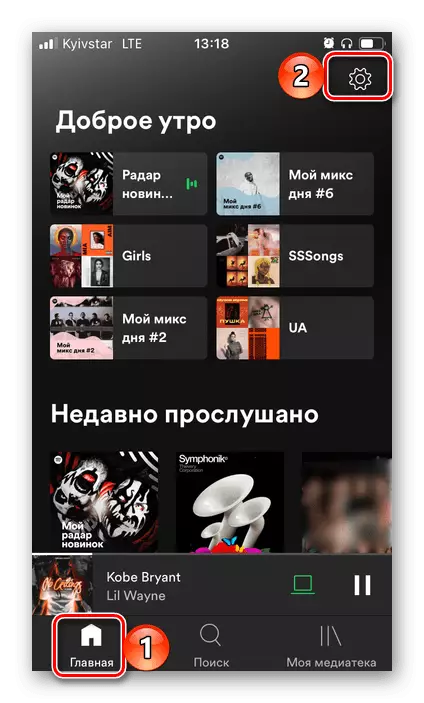
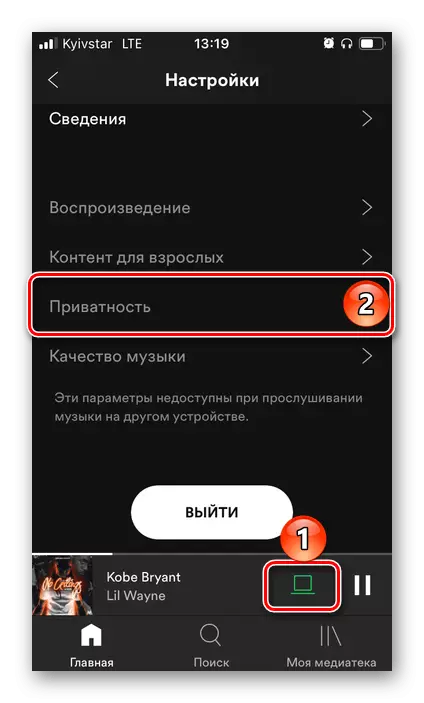
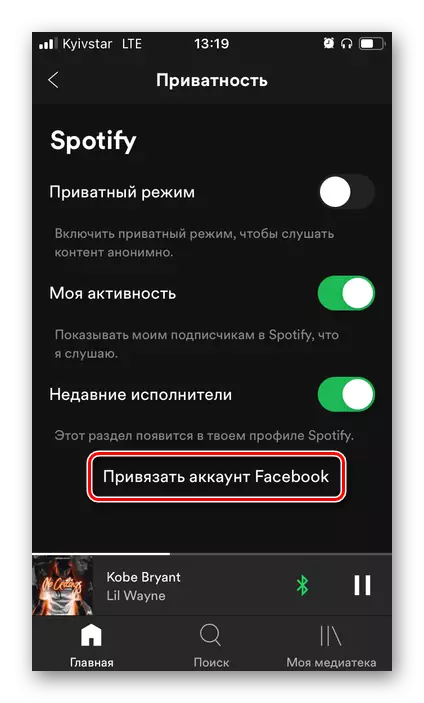
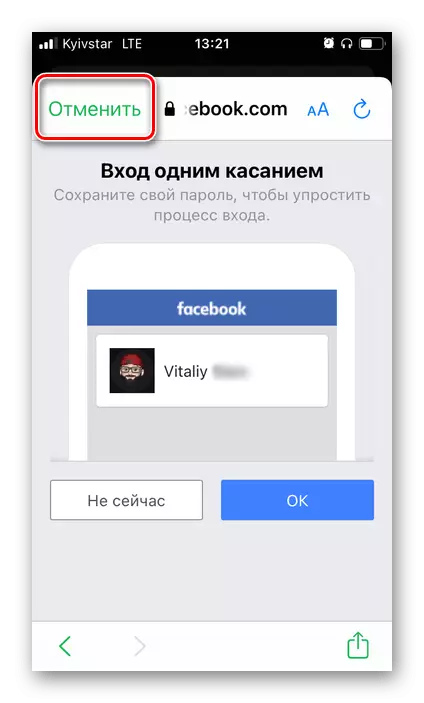
Opțiunea 3: Cont nou
Dacă nu aveți niciun cont în Spotify, doriți să le utilizați, dar din anumite motive nu doriți să faceți o procedură completă de înregistrare, se poate face prin Facebook. Această caracteristică este disponibilă atât în aplicația mobilă a serviciului de stregnare, cât și pe site-ul său oficial și în programul PC.
Pagina principală Speotifia.
Descărcați Spoty de la aplicația Stor
- Instalați aplicația Spotify sau mergeți la site-ul oficial al serviciului. Apelați meniul IT.
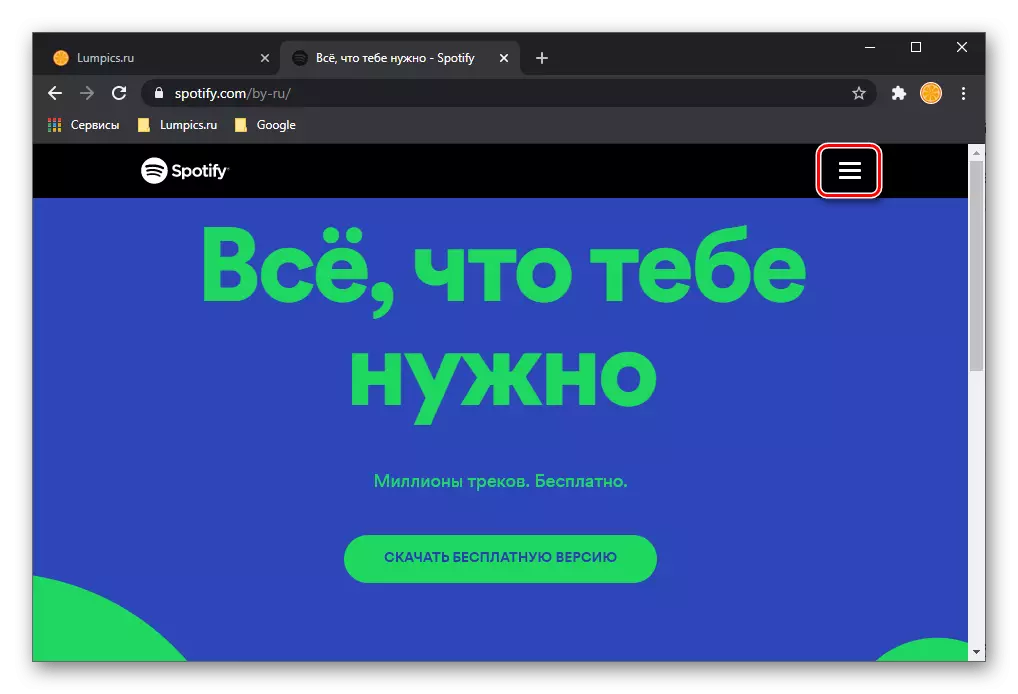
Și faceți clic pe "Conectați-vă" sau "Înregistrați".
- În browserul de pe PC, în funcție de punctul selectat în pasul anterior, faceți clic pe "Continuați înregistrarea prin Facebook" sau "Înregistrați-vă prin Facebook". Asigurați-vă că verificați caseta de selectare "Accept condițiile de utilizare și politica de confidențialitate Spotify".
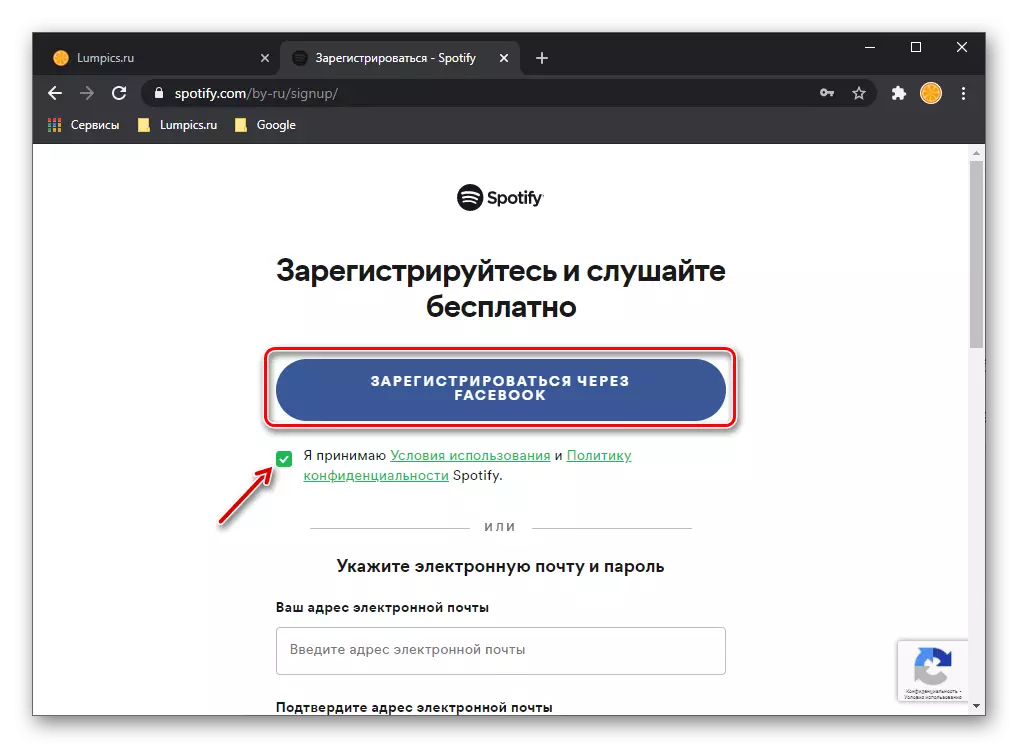
Pe ecranul principal al aplicației mobile, atingeți "Conectați-vă prin Facebook".
- Introduceți datele de conectare și parola din contul dvs., apoi executați "Login".
- Faceți clic pe butonul "Continuați ca * numele dvs. în rețeaua socială *" și confirmați intențiile dvs.
- Imediat după înregistrarea unui cont pe site-ul oficial al serviciului, descărcarea automată a programului Spotify pentru PC va începe. Salvați fișierul de instalare sau săriți acest pas.
- Deschideți "Setări" și defilați câteodată puțin.
- Găsiți "Top de la contul Facebook".
- Confirmați intențiile dvs.
- Deschideți "Setările" profilului dvs. în rețeaua socială.
- În bara laterală, accesați fila "Aplicații și site-uri".
- În lista serviciilor active, găsiți Spotify, marcați-l cu un marcaj de verificare și faceți clic pe butonul "Ștergere". Confirmați soluția.
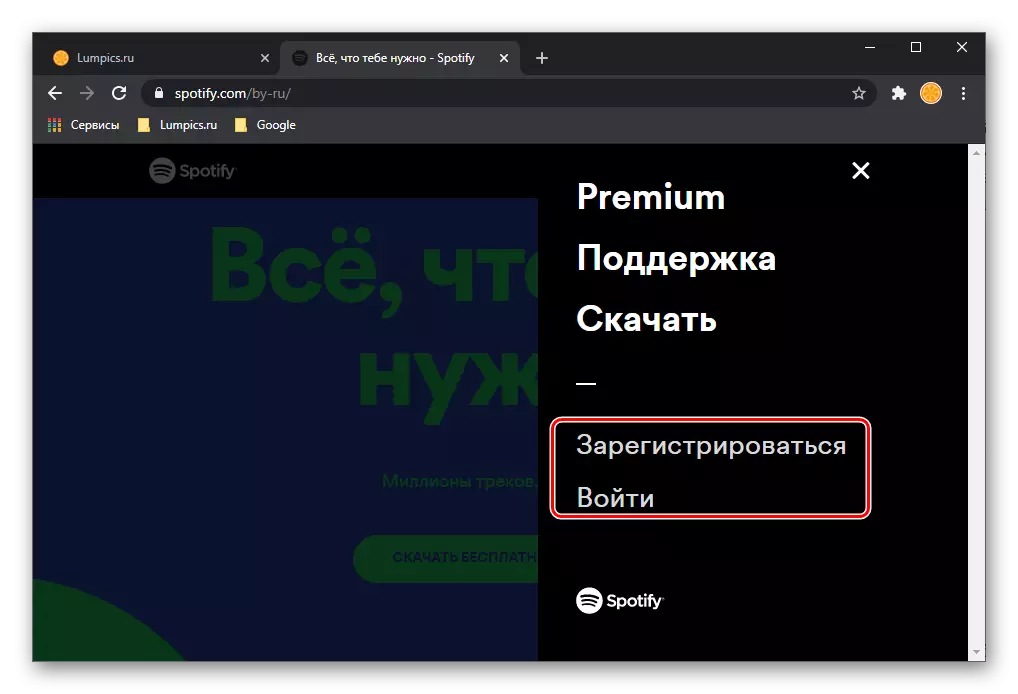
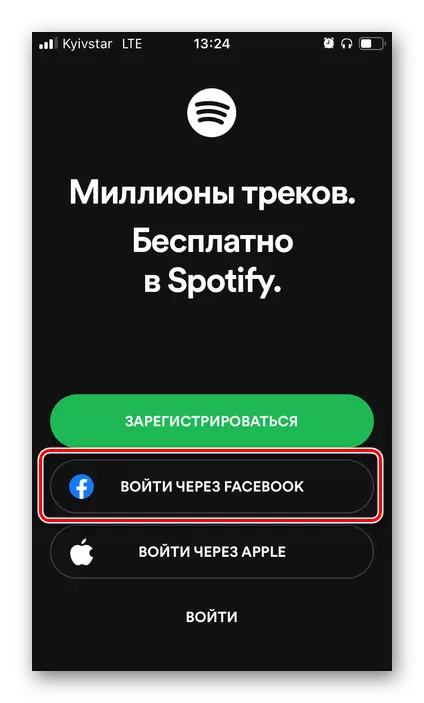

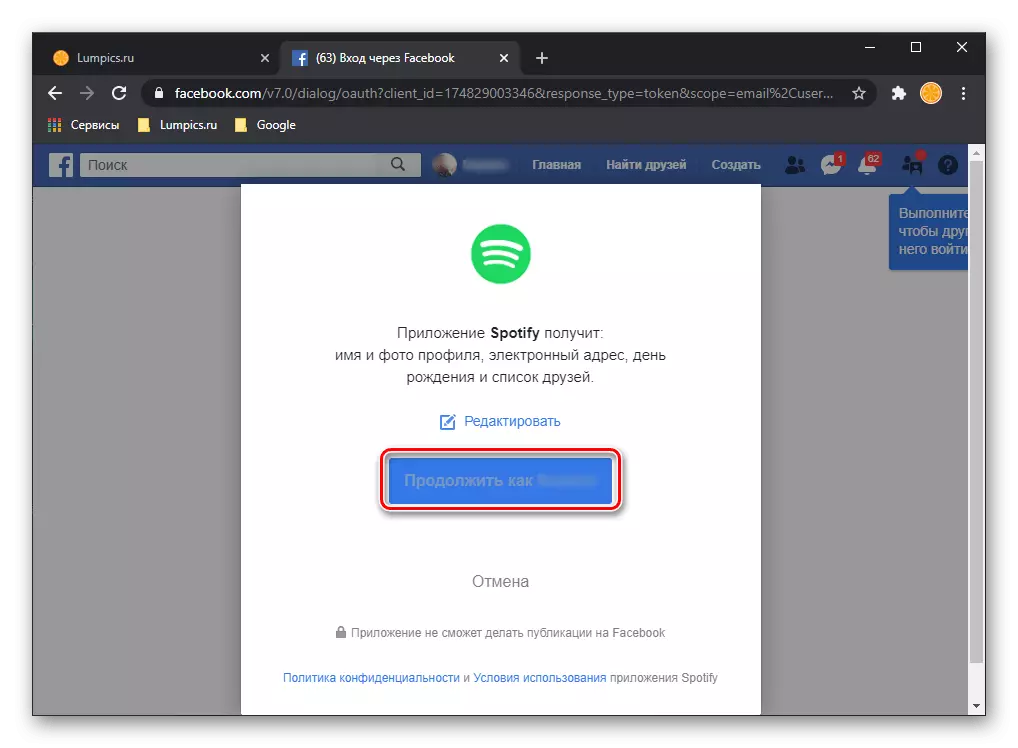
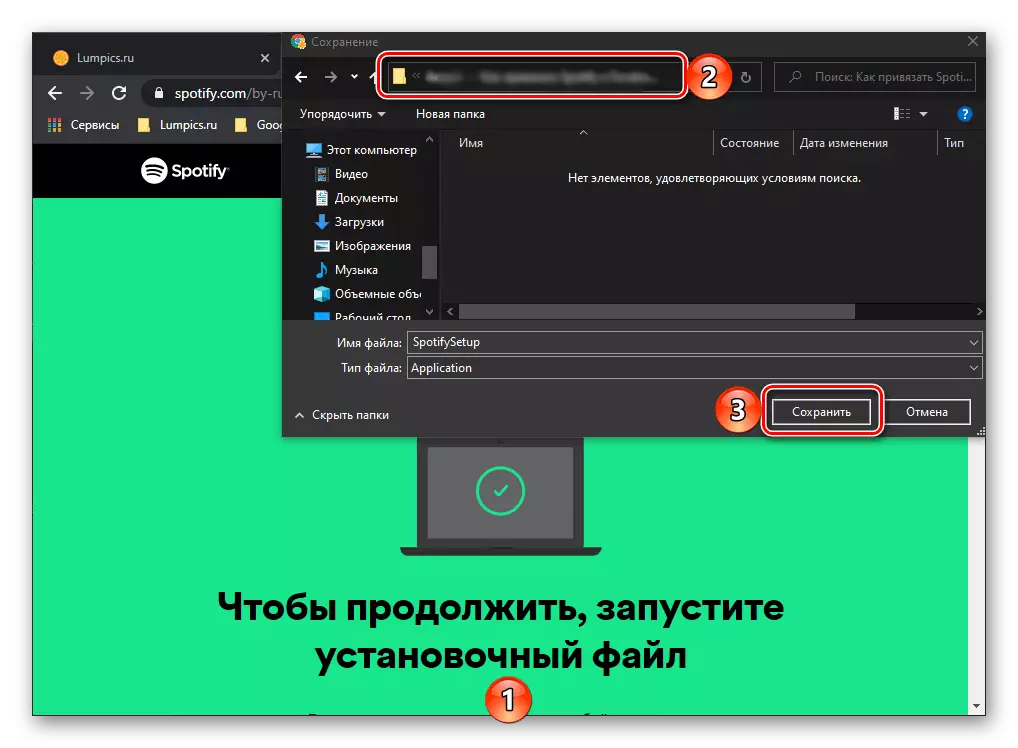
Astfel, nu numai că vă veți conecta scounturile de pete și pe Facebook, ci și la ultima oportunitate unică de autorizare în primul rând.
Oprirea conturilor ligamentului
În unele cazuri, ar putea fi necesar să se dezvăluie conturile și conturile Facebook unul de celălalt. Acest lucru se poate face atât prin serviciul muzical, cât și prin rețeaua socială.Opțiunea 1: Spotify
Puteți mușca petele de pe Facebook în aplicația desktop a serviciului muzical.
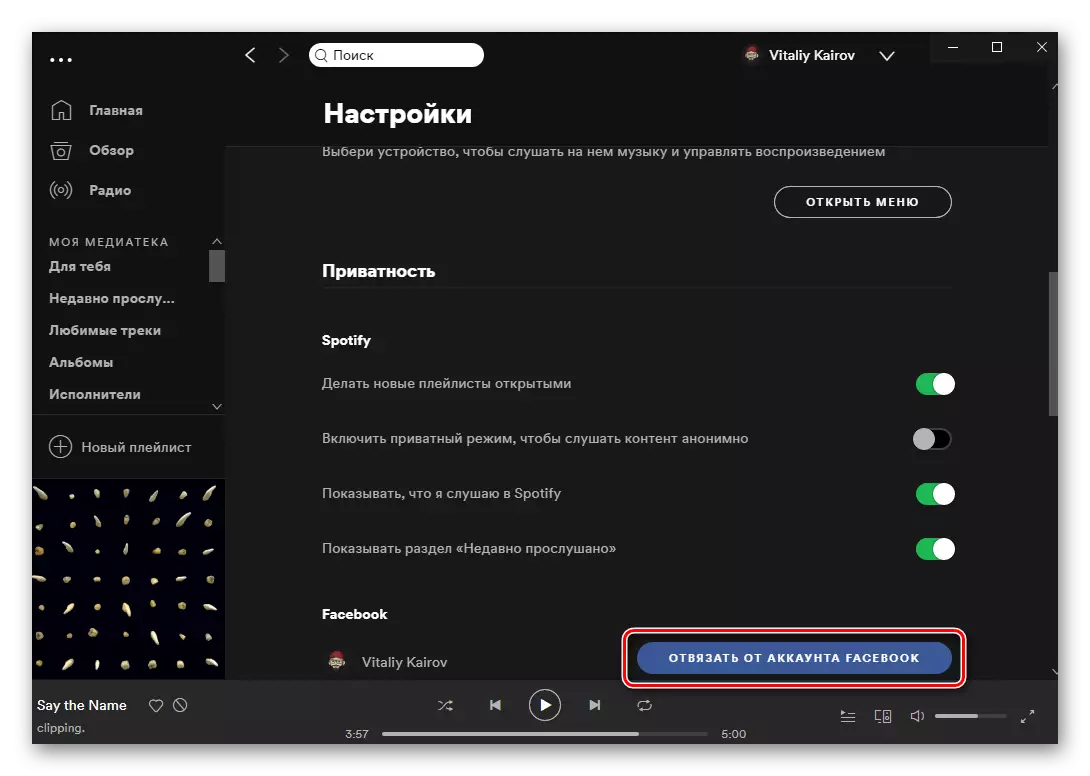
Opțiunea 2: Facebook
Acțiuni similare pot fi efectuate pe site-ul web al rețelei sociale.